Dell OptiPlex FX160 User Manual
Page 125
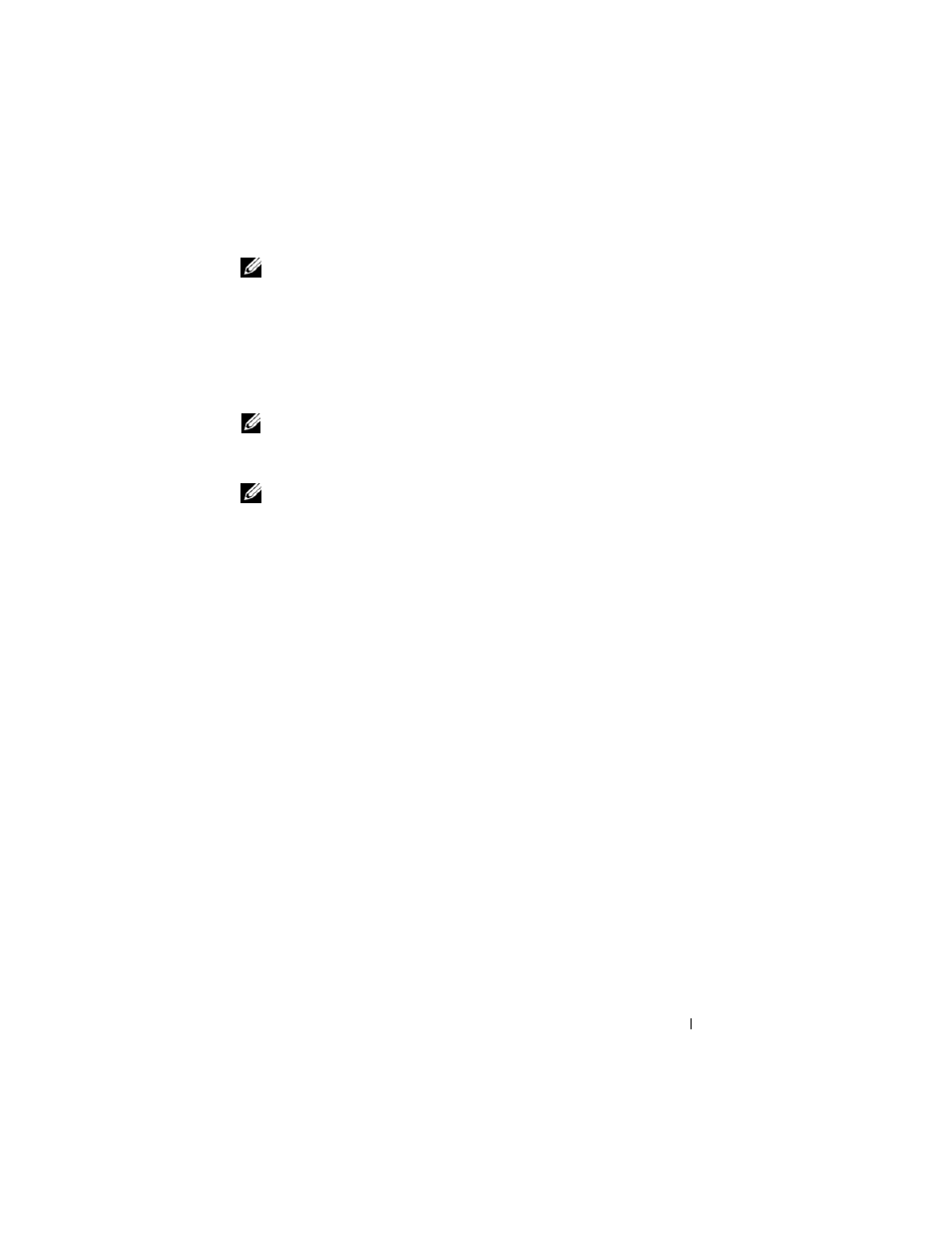
Dell OptiPlex FX160 – handbok för ny image
125
OBS!
Mer information om den här proceduren finns i användarhandboken för
WinPE
(Windows Preinstallation Environment), i avsnitten "Include a Custom Script
in a Windows PE Image" (Inkludera ett anpassat skript i en Windows PE-image) och
"Walkthrough: Create a Custom Windows PE Image" (Genomgång: Skapa en
anpassad Windows PE-image). Den här informationen är en del av hjälpsystemet
för WAIK-programvaran.
1 Hämta och installera den senaste versionen av Microsoft WAIK-
programvaran i arbetsstationen.
OBS! Hämtningsfilen är mycket stor (cirka 1 GB)
.
2 Klicka på Start, välj Alla program, välj Windows OPK eller Windows AIK
och klicka sedan på Kommandoradsprompt för Windows PE-verktyg.
OBS!
När du öppnar kommandotolken ställs miljövariablerna automatiskt in så att
de pekar på alla nödvändiga verktyg. Som standard installeras alla verktyg i
C:\Program\
Windows AIK.
3 Vi kommandotolken kör du kommandot:
copype.cmd x86
där
c:\winpe_x86
. Skriptet skapar katalogen
nödvändiga filer för x86-arkitekturen till katalogen. I det här exemplet
skapas följande kataloger:
\winpe_x86
\winpe_x86\ISO
\winpe_x86\mount
4 Vid kommandotolken monterar Windows PE-grundimagefilen
(Winpe.wim) i katalogen \mount med hjälp av ImageX:
imagex /mountrw c:\winpe_x86\winpe.wim 1
c:\winpe_x86\mount
5 Kopiera följande filer från uppdaterings-dvd-skivan till katalogen
\winpe_x86\mount\windows\system32\:
winpeshl.ini
DellImageDeploy.exe
Comctl32.dll
Oledlg.dll
Wimgapi.dll
